Indholdsfortegnelse:
- Trin 1: Materialer
- Trin 2: Kom godt i gang
- Trin 3: Ledningsføring
- Trin 4: Potentiometer og LED -opsætning
- Trin 5: Koden

Video: LED -dæmper med potentiometer: 5 trin (med billeder)

2024 Forfatter: John Day | [email protected]. Sidst ændret: 2024-01-30 08:29

Dette er en instruerbar, der lærer dig, hvordan du bruger et potentiometer til at dæmpe en LED.
Trin 1: Materialer




- Arduino
- Computer
- Brødbræt
- LED
- 5 hanledninger
- Potentiometer
- USB -kabel
Trin 2: Kom godt i gang

Slut Arduino til computeren med USB -kabel.
Trin 3: Ledningsføring
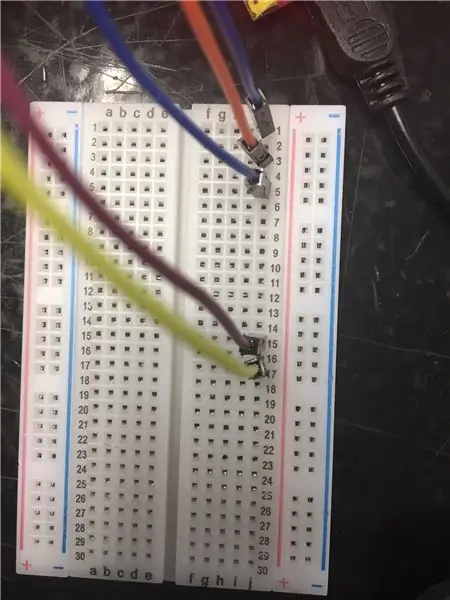
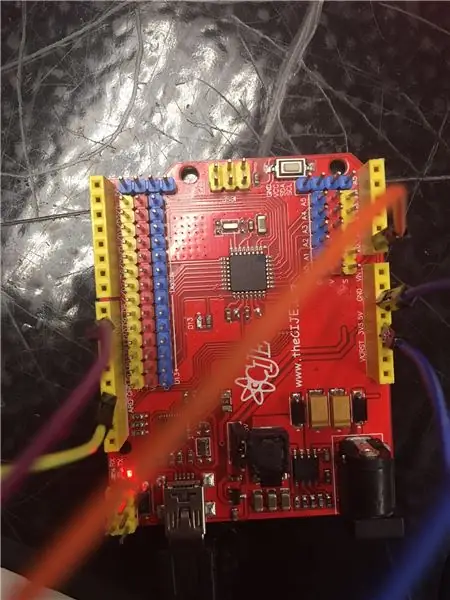
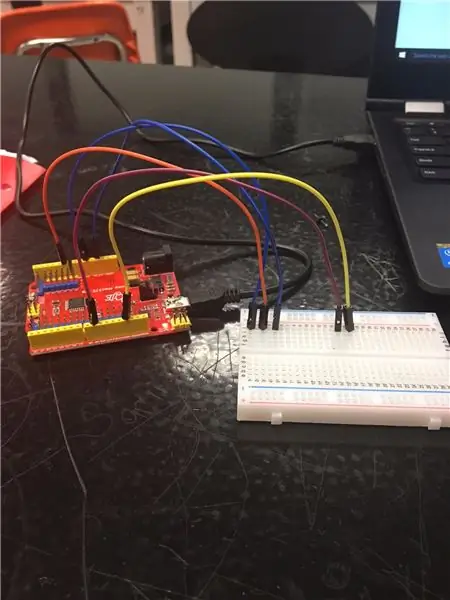
Når Arduino er tilsluttet computeren med USB -ledningen, tager vi den første ledning og sætter den ene ende i jorden og den anden i j1. Derefter sætter du den anden ledning fra A0 til j3. Derefter sætter du den tredje ledning fra 5v til j5.
Derefter sætter du den fjerde ledning fra D9 til j15. Derefter den femte og sidste ledning fra jorden til j17.
Trin 4: Potentiometer og LED -opsætning

Sæt knappen mod forsiden af ledningerne. Slut den til f1 f3 og f5. Tag derefter LED'en, sæt det længere ben i f15 og det kortere i f17.
Trin 5: Koden
Disse er de variabler, der fortæller computeren, hvad specifikke ord betyder:
int potPin = A0; Dette fortæller computeren, at den midterste del af potentiometeret, som vi kalder potPin, er tilsluttet A0 int readValue; Dette fortæller computeren, at når vi siger readValue betyder det at læse potentiometeret
Dette er den ugyldige opsætning, der kun sker én gang for at konfigurere resten af koden:
void setup () {Dette fortæller dig bare, at dette er begyndelsen på den ugyldige opsætning
pinMode (9, OUTPUT); Dette opsætter lyset, så det kan tændes senere
pinMode (potPin, INPUT); Dette opsætter potentiometeret, så vi kan bruge det senere
Den næste del er hulrumsløbet, der løber igen og igen, indtil du stopper det.
void loop () {
readValue = analogRead (potPin); Dette fortæller computeren at læse potentiometeret, når vi siger readValue.
readValue = map (readValue, 0, 1023, 0, 255); Dette konverterer tallene fra potentiometeret, der er fra 0-1023, til tallene for LED'en, der er fra 0-255.
analogWrite (9, readValue); Dette fortæller computeren at tænde LED'en ved den lysstyrke, potentiometeret fortæller den til.
}
Dette er hele koden i sig selv:
int potPin = A0; int readValue = 0;
ugyldig opsætning () {
pinMode (9, OUTPUT);
pinMode (potPin, INPUT);}
void loop () {
readValue = analogRead (potPin);
readValue = map (readValue, 0, 1023, 0, 255);
analogWrite (9, readValue);}
Anbefalede:
Indigo Led Cube 3*3*3 Med Adxl35 og potentiometer: 8 trin

Indigo Led Cube 3*3*3 Med Adxl35 og Potentiometer: Dette er første gang for mig at udgive en Instructables. Jeg har lavet en 3*3*3 led -terning med Arduino unoAdditional features of this one is that the led can move according to bevægelsen af sin platform.Og mønstret på LED'en kan varieres i henhold til
Kontrol af LED -lysstyrke med potentiometer med Arduino: 3 trin

Kontrol af LED -lysstyrke med potentiometer med Arduino: I dette projekt vil vi kontrollere lysstyrken på LED ved hjælp af variabel modstand leveret af potentiometer. Dette er et meget grundlæggende projekt for en nybegynder, men det vil lære dig mange ting om potentiometer og LED -arbejde, som er nødvendige for at gøre
MCP41HVX1 digitalt potentiometer til Arduino: 10 trin (med billeder)

MCP41HVX1 digitalt potentiometer til Arduino: MCP41HVX1 familien af digitale potentiometre (aka DigiPots) er enheder, der efterligner funktionen af et analogt potentiometer og styres gennem SPI. Et eksempel på en applikation ville være at udskifte lydstyrkeknappen på dit stereoanlæg med en DigiPot, der er
Dobbelt 7 -segment skærme styret af potentiometer i CircuitPython - demonstration af vedholdenhed af vision: 9 trin (med billeder)

Dobbelt 7-segment skærme styret af potentiometer i CircuitPython-Demonstration af visionsbestandighed: Dette projekt bruger et potentiometer til at styre displayet på et par 7-segment LED-displays (F5161AH). Når potentiometerknappen drejes, ændres det viste tal i området 0 til 99. Kun én LED lyser til enhver tid, meget kort, men
Styring af LED med potentiometer med Arduino Uno R3: 6 trin

Styring af LED med potentiometer med Arduino Uno R3: Tidligere har vi brugt Serial Monitor til at sende data til kontrolkortet, hvilket kan være oplysende at kende en ny software. I denne lektion, lad os se, hvordan man ændrer luminansen af en LED med et potentiometer og modtager dataene fra potentiometeren
